लेखक:
Gregory Harris
निर्माण की तारीख:
13 अप्रैल 2021
डेट अपडेट करें:
26 जून 2024
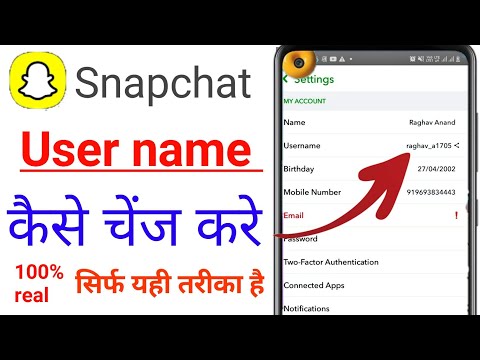
विषय
- कदम
- 3 का भाग 1 : पुराने खाते को कैसे हटाएं
- 3 का भाग 2 : नया खाता कैसे पंजीकृत करें
- भाग ३ का ३: प्रदर्शन नाम कैसे बदलें
स्नैपचैट पर, आप किसी अकाउंट से जुड़े यूजरनेम को नहीं बदल सकते। लेकिन आप पुराने खाते को हटा सकते हैं, और एक अलग नाम के साथ एक नया बना सकते हैं। या कम से कम उस प्रदर्शन नाम को बदल दें जो आपके मित्र और अन्य उपयोगकर्ता तब देखते हैं जब आप उन्हें चित्र भेजते हैं या चैट करते हैं।
कदम
3 का भाग 1 : पुराने खाते को कैसे हटाएं
 1 स्नैपचैट शुरू करें। ऐप आइकन पीले रंग की पृष्ठभूमि पर एक सफेद भूत जैसा दिखता है।
1 स्नैपचैट शुरू करें। ऐप आइकन पीले रंग की पृष्ठभूमि पर एक सफेद भूत जैसा दिखता है।  2 अपने खाता पृष्ठ तक पहुँचने के लिए स्क्रीन के ऊपर से नीचे की ओर स्वाइप करें।
2 अपने खाता पृष्ठ तक पहुँचने के लिए स्क्रीन के ऊपर से नीचे की ओर स्वाइप करें। 3 सेटिंग मेनू खोलने के लिए स्क्रीन के ऊपरी दाएं कोने में ️ पर क्लिक करें।
3 सेटिंग मेनू खोलने के लिए स्क्रीन के ऊपरी दाएं कोने में ️ पर क्लिक करें। 4 नीचे स्क्रॉल करें और सपोर्ट पर क्लिक करें। यह विकल्प "अधिक जानकारी" अनुभाग में है।
4 नीचे स्क्रॉल करें और सपोर्ट पर क्लिक करें। यह विकल्प "अधिक जानकारी" अनुभाग में है।  5 My Account & Settings पर क्लिक करें। यह स्क्रीन पर अंतिम विकल्प है।
5 My Account & Settings पर क्लिक करें। यह स्क्रीन पर अंतिम विकल्प है।  6 खाता जानकारी पर क्लिक करें।
6 खाता जानकारी पर क्लिक करें। 7 मेनू के बीच में Delete My Account पर क्लिक करें। उसके बाद, आप अपने आप को एक नए पृष्ठ पर पाएंगे जहां वे आपको बताएंगे कि आपका खाता कैसे हटाया जाए।
7 मेनू के बीच में Delete My Account पर क्लिक करें। उसके बाद, आप अपने आप को एक नए पृष्ठ पर पाएंगे जहां वे आपको बताएंगे कि आपका खाता कैसे हटाया जाए। - यदि आप एक नया उपयोगकर्ता नाम प्राप्त करना चाहते हैं, लेकिन अपना वर्तमान खाता हटाना नहीं चाहते हैं, तो बस एक नया उपयोगकर्ता नाम बनाएं।
 8 दूसरे पैराग्राफ में शब्द पृष्ठ (एक सक्रिय लिंक जो खाता हटाने वाले पृष्ठ की ओर जाता है) पर क्लिक करें।
8 दूसरे पैराग्राफ में शब्द पृष्ठ (एक सक्रिय लिंक जो खाता हटाने वाले पृष्ठ की ओर जाता है) पर क्लिक करें। 9 अपने खाते को हटाने की पुष्टि करने के लिए अपना पासवर्ड दर्ज करें।
9 अपने खाते को हटाने की पुष्टि करने के लिए अपना पासवर्ड दर्ज करें।- यदि सिस्टम स्वचालित रूप से उपयोगकर्ता नाम प्रदान नहीं करता है, तो इसे स्वयं करें।
 10 जारी रखें पर क्लिक करें। इससे आपका स्नैपचैट अकाउंट डीएक्टिवेट हो जाएगा। इसे 30 दिनों के बाद हटा दिया जाएगा।
10 जारी रखें पर क्लिक करें। इससे आपका स्नैपचैट अकाउंट डीएक्टिवेट हो जाएगा। इसे 30 दिनों के बाद हटा दिया जाएगा। - यदि आप अपना खाता हटाने के बारे में अपना विचार बदलते हैं, तो निष्क्रिय होने के 30 दिनों के भीतर स्नैपचैट में साइन इन करके इसे पुनर्स्थापित करें।
- फरवरी 2017 से, आप स्नैपचैट से अपनी मित्र सूची को पुनः प्राप्त नहीं कर सकते हैं। हालाँकि आपको फिर से अपनी संपर्क सूची से फ़ोन नंबर के आधार पर उपयोगकर्ताओं को खोजने से कोई रोक नहीं सकता है, फिर भी हम आपको अपना खाता हटाने से पहले अपनी मित्र सूची का स्क्रीनशॉट लेने की सलाह देते हैं।
3 का भाग 2 : नया खाता कैसे पंजीकृत करें
 1 स्नैपचैट शुरू करें। ऐप आइकन पीले रंग की पृष्ठभूमि पर एक सफेद भूत जैसा दिखता है।
1 स्नैपचैट शुरू करें। ऐप आइकन पीले रंग की पृष्ठभूमि पर एक सफेद भूत जैसा दिखता है। - यदि आप स्वचालित रूप से साइन इन नहीं हैं, तो अपना उपयोगकर्ता नाम और पासवर्ड दर्ज करें।
 2 अपने खाता पृष्ठ तक पहुँचने के लिए स्क्रीन के ऊपर से नीचे की ओर स्वाइप करें।
2 अपने खाता पृष्ठ तक पहुँचने के लिए स्क्रीन के ऊपर से नीचे की ओर स्वाइप करें। 3 सेटिंग मेनू खोलने के लिए स्क्रीन के ऊपरी दाएं कोने में ️ पर क्लिक करें।
3 सेटिंग मेनू खोलने के लिए स्क्रीन के ऊपरी दाएं कोने में ️ पर क्लिक करें। 4 नीचे स्क्रॉल करें और मेनू के सबसे नीचे लॉग आउट पर क्लिक करें।
4 नीचे स्क्रॉल करें और मेनू के सबसे नीचे लॉग आउट पर क्लिक करें। 5 नया खाता पंजीकृत करना शुरू करने के लिए साइन अप पर क्लिक करें।
5 नया खाता पंजीकृत करना शुरू करने के लिए साइन अप पर क्लिक करें। 6 अपना नाम दर्ज करें। दिए गए फ़ील्ड में अपना पहला और अंतिम नाम दर्ज करें।
6 अपना नाम दर्ज करें। दिए गए फ़ील्ड में अपना पहला और अंतिम नाम दर्ज करें।  7 साइन अप और स्वीकार करें पर क्लिक करें। फिर अपना जन्मदिन दर्ज करें और "जारी रखें" पर क्लिक करें।
7 साइन अप और स्वीकार करें पर क्लिक करें। फिर अपना जन्मदिन दर्ज करें और "जारी रखें" पर क्लिक करें।  8 एक नया उपयोगकर्ता नाम दर्ज करें। अपने स्नैपचैट खाते के लिए एक नया उपयोगकर्ता नाम चुनें।
8 एक नया उपयोगकर्ता नाम दर्ज करें। अपने स्नैपचैट खाते के लिए एक नया उपयोगकर्ता नाम चुनें।  9 कृपया अपना पूरा ईमेल दर्ज करें। यह उस पते से अलग होना चाहिए जिससे पिछला खाता लिंक किया गया था।
9 कृपया अपना पूरा ईमेल दर्ज करें। यह उस पते से अलग होना चाहिए जिससे पिछला खाता लिंक किया गया था।  10 स्क्रीन पर दिए गए निर्देशों का पालन करें। अनावश्यक चरणों को छोड़ें और अपनी संपर्क सूची से नए या पुराने दोस्तों को जोड़ना शुरू करें।
10 स्क्रीन पर दिए गए निर्देशों का पालन करें। अनावश्यक चरणों को छोड़ें और अपनी संपर्क सूची से नए या पुराने दोस्तों को जोड़ना शुरू करें। - अपना खाता बनाने के बाद, सेटिंग मेनू पर वापस जाएं और अपना ईमेल पता और फ़ोन नंबर बदलें।
- अपने पुराने खाते को हटा दें या इसे वैसे ही छोड़ दें, यदि आपको अभी भी इसकी आवश्यकता है।
भाग ३ का ३: प्रदर्शन नाम कैसे बदलें
 1 स्नैपचैट लॉन्च करें। ऐप आइकन पीले रंग की पृष्ठभूमि पर एक सफेद भूत जैसा दिखता है।
1 स्नैपचैट लॉन्च करें। ऐप आइकन पीले रंग की पृष्ठभूमि पर एक सफेद भूत जैसा दिखता है। - यदि आप स्वचालित रूप से लॉग इन नहीं हैं, तो अपना उपयोगकर्ता नाम और पासवर्ड दर्ज करें।
 2 अपने खाता पृष्ठ तक पहुँचने के लिए स्क्रीन के ऊपर से नीचे की ओर स्वाइप करें।
2 अपने खाता पृष्ठ तक पहुँचने के लिए स्क्रीन के ऊपर से नीचे की ओर स्वाइप करें। 3 सेटिंग मेनू खोलने के लिए स्क्रीन के ऊपरी दाएं कोने में ️ पर क्लिक करें।
3 सेटिंग मेनू खोलने के लिए स्क्रीन के ऊपरी दाएं कोने में ️ पर क्लिक करें। 4 नाम पर क्लिक करें। यह मेनू पर पहला विकल्प है।
4 नाम पर क्लिक करें। यह मेनू पर पहला विकल्प है।  5 एक नया नाम दर्ज करें। केवल प्रथम नाम या प्रथम और अंतिम नाम दर्ज करें। ऐसा नाम चुनें जिसे आपके मित्र पहचान सकें।
5 एक नया नाम दर्ज करें। केवल प्रथम नाम या प्रथम और अंतिम नाम दर्ज करें। ऐसा नाम चुनें जिसे आपके मित्र पहचान सकें। - यदि आप प्रदर्शन नाम का उपयोग नहीं करना चुनते हैं, तो नाम हटाएँ पर क्लिक करें। उपयोगकर्ता आपका उपयोगकर्ता नाम देखना जारी रखेंगे, लेकिन अगर इसका आपसे कोई लेना-देना नहीं है, तो आपके दोस्तों को आपको खोजने में मुश्किल होगी।
 6 सहेजें क्लिक करें.
6 सहेजें क्लिक करें. 7 स्क्रीन के ऊपरी बाएँ कोने में बैक एरो पर क्लिक करें। संदेश भेजते और कहानियां पोस्ट करते समय, स्नैपचैट उपयोगकर्ता आपकी पसंद का नाम देखेंगे।
7 स्क्रीन के ऊपरी बाएँ कोने में बैक एरो पर क्लिक करें। संदेश भेजते और कहानियां पोस्ट करते समय, स्नैपचैट उपयोगकर्ता आपकी पसंद का नाम देखेंगे।



